Мазмұны
Деректер жинағында күндер, сандар, мәтіндер, т.б. сияқты мәндер болса және сіз оларды біріктіргіңіз келсе, Excel сізге кездейсоқ сандарды жібереді. Күнді басқа жолдармен біріктіру және пішім сандық пішімге айналмайтынына көз жеткізу үшін сіз кейбір амалдарды білуіңіз керек және осы мақалада мұны қалай жасау керектігін көрсетеміз.
Жұмыс кітабын жүктеп алу
Тегін тәжірибе Excel жұмыс кітабын осы жерден жүктеп алуға болады.
Date.xlsx біріктіру
Санға айналмайтын Excel бағдарламасындағы күнді біріктірудің 5 әдісі
Excel-де мәндерді біріктіру үшін CONCATENATE функциясы бар. Бірақ CONCATENATE функциясы шығаратын нәтиже кіріс ұяшықтарындағы алдыңғы пішімді өзгертеді және жаңа ұяшық пішімімен қайтарады. Бұл мәселені болдырмау үшін Excel бағдарламасындағы МӘТІН функциясымен БІРЛЕСТІРУ функциясын орындауымыз керек. Келесі бөлімде біз Excel бағдарламасының МӘТІН функциясымен біріктіруді қалай орындау керектігін үйренеміз. белгілі бір ұяшық пішімі.
1. Excel бағдарламасында күнді мәтінмен біріктіру және күн пішімін сақтау
Мәтін мен күндерді біріктірген кезде не болғанын көрсеткен төмендегі суретті қараңыз. Мәтінді Күндермен біріктірсеңіз, Күндер мәтіндермен қосылу кезінде кейбір сандарға айналады.
Е бағанында біріктіру нәтижесін алу үшін қолданылған формула<3 ішінде көрсетілген>F бағаны.

Біз деректер жинағындағы Атау мен Күнді біріктіруді үйренеміз және күн пішімі бұзылмаған.
Қадамдар:
- Алдымен нәтижені сақтау үшін кез келген ұяшықты таңдаңыз (біздің жағдайда бұл Е5 ұяшығы ).
- Содан кейін мынаны жазыңыз келесі формула,
=CONCATENATE(B5, " ", TEXT(C5, "mm/dd/yyyy")) Бұл формула мәтін мәнін байланыстырады, Джон , күн мәні бар B5 ұяшығында, 3/2/2022 , C5 ұяшығында « мм/кк/жжж” пішімі .
- Енді Enter пернесін басыңыз.

Бізде деректер жиынының бірінші мәні үшін біріктірілген нәтиже бар.
- Енді формуланы қолдану үшін Толтыру дескрипторын сүйреңіз. қалған ұяшықтар.
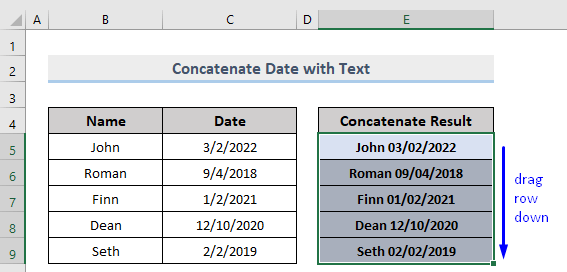
Деректер жиыныңыздың барлық деректері енді белгілі бір күн пішіміне ие бола отырып, тамаша біріктірілген.
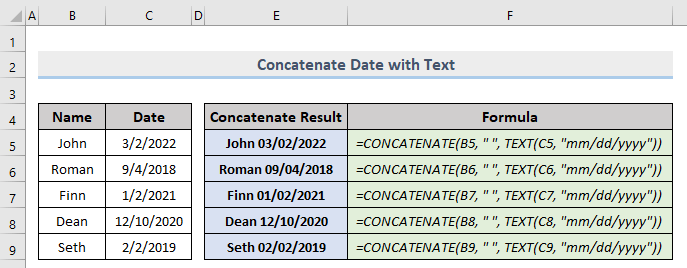
Толығырақ оқу: Excel бағдарламасында күн мен мәтінді біріктіру (5 әдіс)
2. Күн пішімін сақтай отырып, күн мен нөмірді біріктіру
Мәтін мәндері сияқты Excel бағдарламасының CONCATENATE де орындау кезінде ұяшық пішімін тамаша сақтай алмайды. Төмендегі суретке қараңыз. Бізде пайыздық пішімдегі кейбір сандар және кейбір Күн мәндері бар. Оларды біріктіргеннен кейін олар біз күтпеген шашыраңқы нәтижелер берді.

Осылайша, енді біз оларды біріктірген кезде пішімді қалай бүлдірмеу керектігін көреміз.
Қадамдар:
- Біріншіден, таңдаңызнәтижені сақтау үшін кез келген ұяшық (біздің жағдайда бұл Е5 ұяшығы ).
- Одан кейін келесі формуланы жазыңыз,
=CONCATENATE(TEXT(B5, "0.00%"), " and ", TEXT(C5, "mm/dd/yyyy")) Бұл формула B5 ұяшығындағы 1543,00% сан мәнін қосады күн мәні, 3/2/2022 , C5 ұяшығында “ 0,00% ” пішіміндегі пайыздық сан үшін және “ мм/кк/жжж” күн пішімі . Нәтижені мағыналы ету үшін ортасына “ және “ қостық. Қалаған кез келген мәтінді қосуға болады.
- Енді Enter пернесін басыңыз.
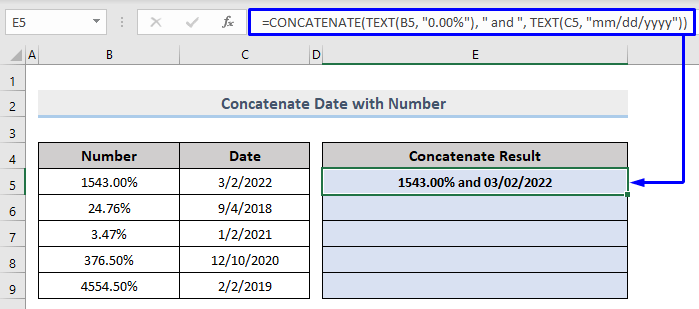
Бізде деректер жиынының бірінші мәні үшін біріктірілген нәтиже бар.
- Енді формуланы ұяшықтардың қалған бөлігіне қолдану үшін Толтыру тұтқасын сүйреңіз.

Деректер жинағыңыздың барлық деректері енді белгілі бір пішімге ие болған кезде тамаша біріктірілген.
Толығырақ оқу: Excel бағдарламасындағы сандарды біріктіру (4 жылдам формула)
3. Пішімді сақтай отырып, Excel бағдарламасында екі күнді бірге қосыңыз
Тіпті екі күн мәнін біріктіру күн пішімдерін өзгертпей сақтауға мүмкіндік бермейді. Дәлелді көру үшін төмендегі суретке қараңыз. Мұнда біз күн пішімдерінің екі түрін байланыстырдық және кейбір қорқынышты сандармен аяқталдық.
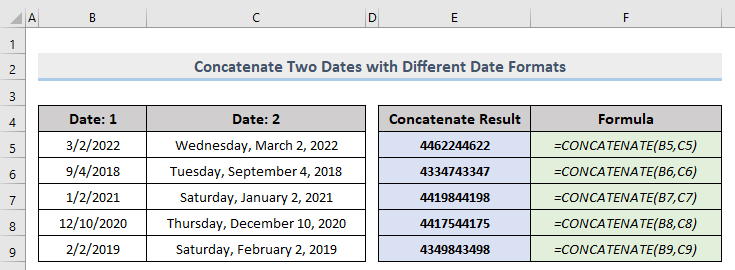
Мәселені болдырмау үшін екі МӘТІН орындауымыз керек. формуламыздағы функциялар.
Қадамдар:
- Алдымен нәтижені сақтау үшін кез келген ұяшықты таңдаңыз (біздің жағдайда ол Е5 ұяшығы ).
- Одан кейін келесі формуланы жазыңыз,
=CONCATENATE(TEXT(B5, "mm/dd/yyyy"), " means ", TEXT(C5, "dddd, mmmm dd, yyyy")) Бұл формула күн мәнінің бірінші пішімін, 3/2/2022 , B5 ұяшығында күн мәнінің екінші пішімін қосады, Сәрсенбі, 2 наурыз, 2022 жыл , бірінші түрі үшін C5 ұяшығында “ мм/кк/жжж ” пішімінде күн мәндерінің және « мм/кк/жжж» күн мәндерінің екінші түріне арналған пішімі . Нәтижені мағыналы ету үшін ортасына “ дегенді қостық. Қалаған кез келген мәтінді қосуға болады.
- Енді Enter пернесін басыңыз.

Бізде деректер жиынының бірінші мәні үшін біріктірілген нәтиже бар.
- Енді формуланы ұяшықтардың қалған бөлігіне қолдану үшін Толтыру тұтқасын сүйреңіз.

Деректер жинағыңыздың барлық деректері енді белгілі бір пішімге ие бола отырып, тамаша біріктірілген.
Толығырақ: Excel бағдарламасында біріктіру жолы (3 қолайлы жол) )
Ұқсас оқулар:
- Excel бағдарламасында бағандарды біріктіру жолы (8 қарапайым әдіс)
- Excel бағдарламасында апострофты біріктіру (6 оңай әдіс)
- VBA көмегімен жол мен бүтін санды біріктіру
- Жолдарды бір ұяшыққа біріктіру Excel бағдарламасында
- Excel бағдарламасында ауқымды біріктіру жолы (ескі және жаңа нұсқалар үшін)
4. Excel күні мен уақытын қосыңыз және санға өзгертуге жол бермеңіз
Енді тәртіпсіздікке қараңыз(келесі суретте, Нәтиже бағанын біріктіру ) Excel бағдарламасында күндер мен уақыттарды біріктіру кезінде.

Бұл деректер жиынын мағыналы ету үшін, біз қазір көрсететін қадамдарды орындауыңыз керек.
Қадамдар:
- Алдымен нәтижені сақтау үшін кез келген ұяшықты таңдаңыз (біздің жағдайда, бұл Е5 ұяшығы ).
- Одан кейін келесі формуланы жазыңыз,
=CONCATENATE(TEXT(B5, "mm/dd/yyyy"), " ", TEXT(C5, "h:mm:ss AM/PM")) Бұл формула 3/2/2022 күн мәнін B5 ұяшығындағы уақыт мәнімен <3 байланыстырады> 10:22:12 AM , C5 ұяшығында “ мм/кк/жжж ” пішіміндегі күн мәні және “ сағ:мм:сс AM/PM ” уақыт мәніне арналған пішім . Нәтижені мағыналы ету үшін ортасына бос орын (« «) қостық. Қалаған жолды қосуға болады.
- Енді Enter пернесін басыңыз.

Бізде деректер жиынының бірінші мәні үшін біріктірілген нәтиже бар.
- Енді формуланы ұяшықтардың қалған бөлігіне қолдану үшін Толтыру тұтқасын сүйреңіз.

Деректер жинағыңыздың барлық деректері енді белгілі бір пішімге ие бола отырып, тамаша біріктірілген.
Қатысты мазмұн: Қалай Excel бағдарламасында екі немесе одан да көп ұяшықтардағы мәтінді бір ұяшыққа біріктіру (5 әдіс)
5. Excel бағдарламасында күнді, айды және жылды біріктіру
Бұл жолы біз Күнді, айды, жылды біріктіруді және оларды кестеге орналастыруды үйренеміз.төмендегі суретте көрсетілген ұйымдастырылмаған пішім сияқты емес, арнайы пішім.

Біз мұнда бірнеше амалдар жасаймыз. Біз біріктірілген нәтижелерді сақтайтын ұяшықтармен 0 қосамыз, содан кейін біз қалаған ұяшық пішімін алу үшін сол ұяшықтарды қайта пішімдейміз.
Біріктірілген нәтижелерді пішімдеу қадамдары төменде берілген.
Қадамдар:
- Алдымен пішімдеу және нәтижені сақтау үшін кез келген ұяшықты таңдаңыз (біздің жағдайда бұл G5 ұяшығы ).
- Ол ұяшықта пішімдегіңіз келетін ұяшық сілтемесін өткізіп, онымен 0 қосыңыз.
Мысалы, біз F5 ұяшығында сақталған біріктірілген нәтиже үшін арнайы пішім болуы үшін. Сонымен, біздің жағдайда G5 ұяшығындағы формула келесідей болады:
=F5+0 Ол сақталған күн пішімін түрлендіреді. F5 ұяшығын Excel сан пішіміне ауыстырыңыз.
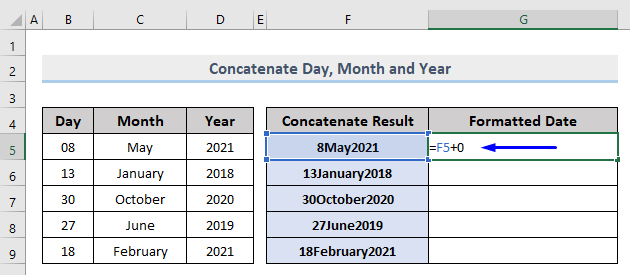
- Енді Enter пернесін басыңыз. Күннің нөмірін F5 ұяшығында жасадыңыз.
- Кейінірек формуланы ұяшықтардың қалған бөлігіне қолдану үшін Толтыру тұтқасын сүйреңіз.

Қазір сізде барлық күндер сандар пішімінде бар.
- Бұл жолы барлық пішімделген деректерді таңдаңыз.
- Одан кейін Үйдегі
- Тізімдегі Сан пішімі ашылмалы тізіміне өтіңіз, Қосымша сан пішімдері... тармағын таңдаңыз.
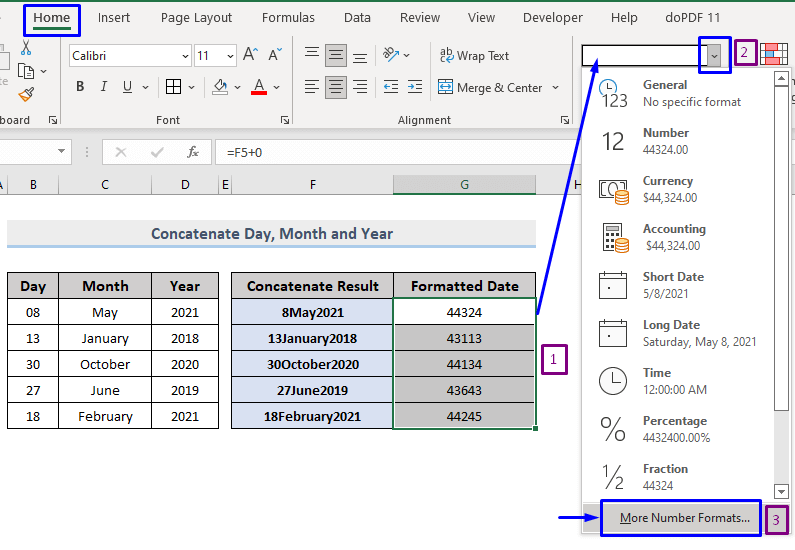
- Ұяшықтарды пішімдеу қалқымалы терезесінен Күн санатын таңдап, кез келген Күнді таңдаңыз. деп теріңізкеледі. Біздің жағдайымыз үшін 14/3/2012
- Соңында Жарайды түймесін басыңыз.

Келесі суретке қараңыз.

Барлық деректер енді көрсетілген күн пішімінде тамаша пішімделген.
Қатысты мазмұн: Excel бағдарламасында сандарды алдыңғы нөлдермен біріктіру жолы (6 әдіс)
Қорытынды
Бұл мақалада Excel бағдарламасында санға айналмайтын күнді біріктіру. Бұл мақала сізге өте пайдалы болды деп үміттенемін. Тақырыпқа қатысты сұрақтарыңыз болса, сұраңыз.

